Windows Server 2008之后的操作系统默认只能存在一个用户会话,通过以下设置,可以开启多用户同时登陆服务器。
1、启用远程桌面
打开任务栏左下角的“服务器管理器”,在左侧列表中选中“本地服务器”或者在"我的电脑“上右键属性---远程设置。
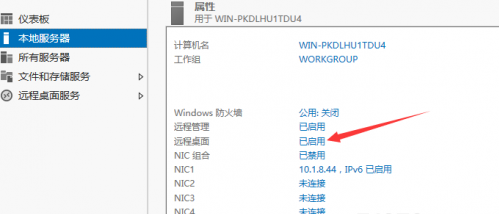
然后将右侧“远程桌面”功能的选项修改为“启用”,注意取消下面复选框的选中状态:
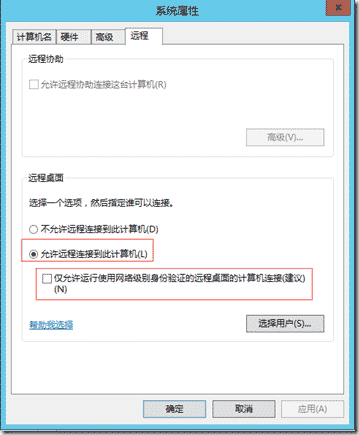
2、修改本地组策略,允许远程桌面帐户的多用户访问
同时按住 “Win键”+R 组合键调出运行窗口,输入“gpedit.msc”调出组策略编辑器:
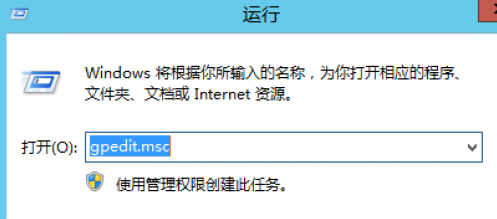
按照 计算机配置->管理模板->Windows 组件->远程桌面服务->远程桌面会话主机->连接 的路径,找到“将远程桌面服务的用户限制到单独的远程桌面会话”配置项:
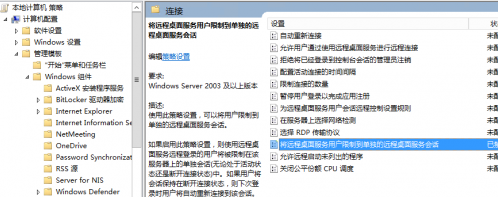
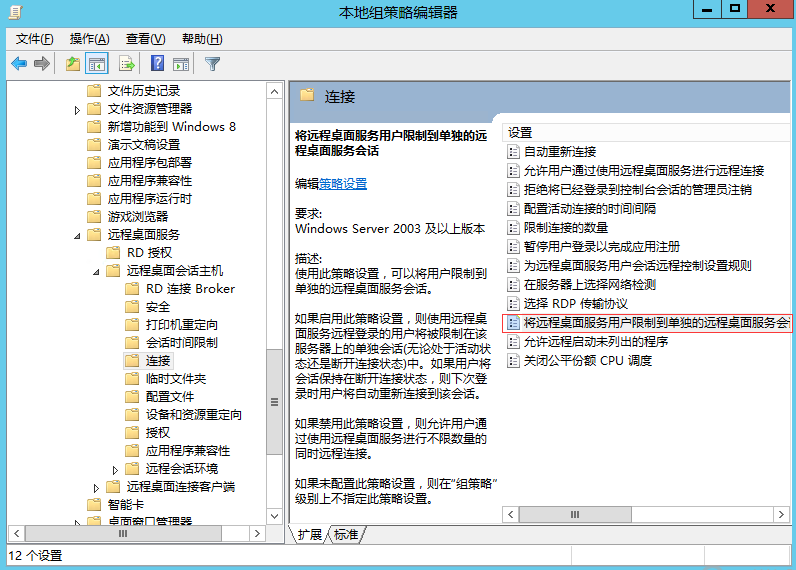
双击打开配置界面,选择“已禁用”选项,确定即可:
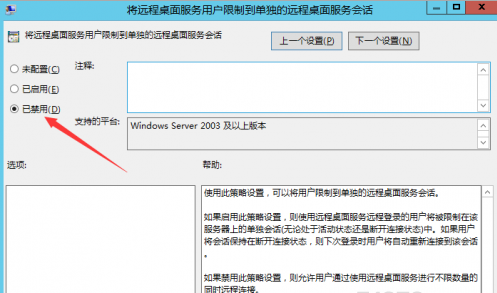
现在服务器就可以多人使用同一个帐户远程操作服务器了
